Хотя вы можете легко удалить любую настольную программу на своем компьютере с Windows, Windows 10 значительно упростила удаление приложений. Удаление приложений Windows можно выполнить, щелкнув непосредственно меню «Пуск», щелкнув приложения правой кнопкой мыши и выбрав «Удалить». Существует также другой метод удаления приложения, который можно выполнить через панель управления системой. Пожалуйста, следуйте приведенным ниже методам, чтобы удалить приложения Windows 10 из окон 10 супер быстро.
Рекомендуемые: Как установить упорные приложения по умолчанию в Windows 10 через PowerShell
Как удалить приложения в Windows 10
Метод 1.Удалите приложения для Windows 10 из меню "Пуск".
Нажмите кнопку запуска Windows, расположенную в левом нижнем углу экрана вашего ПК. Затем прокрутите вверх, чтобы найти нужные приложения, и, наконец, нажмите на установку.
В качестве альтернативы вы также можете выполнить поиск приложения по его имени в поле поиска на панели задач, а затем сделать то же самое, что указано выше.
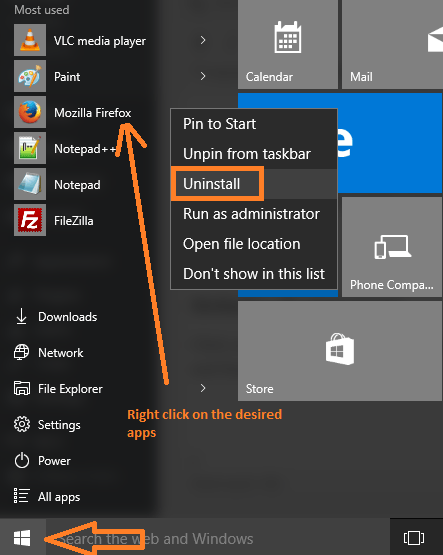
Используя этот метод, вы можете сразу же устанавливать приложения в несколько кликов.
Метод 2 - удаление приложений в Windows 10 с помощью навигации через панель управления системой.
В этом методе выполните следующие действия, чтобы удалить приложения Windows 10.
шаг 1 - щелкните меню «Пуск», а затем щелкните «Настройки». Или нажмите клавишу Windows + i, чтобы напрямую перейти к панели управления системой.

Шаг 2 - В панели управления системой нажмите на система

Шаг 3 - В открывшемся окне выберите Приложения и функции из левого меню.
Теперь либо прокрутите вниз, чтобы найти нужные приложения, либо выполните поиск в поле поиска с названием приложения, чтобы найти приложение, которое вы хотите удалить.
Как только вы найдете приложение, сделайте один щелчок по нему. Параметр удаления станет видимым после нажатия на приложение.

Нажмите на удаление, и вы избавитесь от приложения.
Примечание: - Всегда рекомендуется удалять ненужные приложения, поскольку они работают в фоновом режиме, чтобы потреблять батарею, оперативную память и пропускную способность для обновления. Отсутствие беспорядка в системе делает ваш ПК с Windows 10 быстрым и оптимальным.
Некоторые приложения по умолчанию нельзя удалить с помощью этого метода, так как в Windows не предусмотрена возможность их удаления. Для этих приложений читайте: - Как удалить приложения Windows 10 по умолчанию с помощью Powershell


